Πώς να ενεργοποιήσετε το ποσοστό μπαταρίας στην γραμμή κατάστασης Android

Όταν ενεργοποιήσετε το ποσοστό μπαταρίας στο τηλέφωνό σας Android, γνωρίζετε πόση μπαταρία απομένει. Δείτε πώς να το ενεργοποιήσετε εύκολα.
Ένα από τα επιπλέον ευέλικτα χαρακτηριστικά του Discord είναι η δυνατότητα προσθήκης bots σε έναν διακομιστή. Αυτά τα ρομπότ μπορούν να εκτελέσουν ένα ευρύ φάσμα εργασιών. Ορισμένα παραδείγματα λειτουργιών επιτρέπουν στα bots να λειτουργούν ως jukebox, bots χαιρετισμού, εργαλεία αυτόματης εποπτείας διακομιστή και πάροχοι στατιστικών παιχνιδιών βίντεο.
Πρώτα απ 'όλα, για να μπορείτε να προσθέσετε ένα bot σε έναν διακομιστή, πρέπει να έχετε το δικαίωμα "Manage Server" σε αυτόν τον διακομιστή. Αυτό δεν είναι πλήρες δικαίωμα σε επίπεδο διαχειριστή, αλλά επιτρέπει τη μετονομασία του διακομιστή και την αλλαγή της περιοχής διακομιστή, επομένως δεν είναι κάτι που θα λάβουν οι τυπικοί χρήστες στους περισσότερους διακομιστές.
Συμβουλή: Άλλα δικαιώματα που αντικαθιστούν το "Manage Server", όπως το "Administrator" είναι επίσης κατάλληλα.
Το πρώτο βήμα για την εγκατάσταση ενός bot είναι να βρείτε αυτό που θέλετε να εγκαταστήσετε. Υπάρχουν πολλοί ιστότοποι που σας επιτρέπουν να κάνετε αναζήτηση για ρομπότ Discord. Μερικά παραδείγματα είναι το discord.bots.gg και το top.gg . Αναζητήστε τον ιστότοπο της επιλογής σας για να βρείτε το bot που θέλετε και, στη συνέχεια, βρείτε τον σύνδεσμο πρόσκλησής του.
Στη συνέχεια, θα σας ζητηθεί να εξουσιοδοτήσετε το bot να εγγραφεί σε έναν διακομιστή. Εάν έχετε περισσότερους από έναν διακομιστές στους οποίους μπορείτε να προσκαλέσετε τα ρομπότ Discord, βεβαιωθείτε ότι έχετε επιλέξει τον σωστό από το αναπτυσσόμενο πλαίσιο, προτού κάνετε κλικ στο «Συνέχεια».
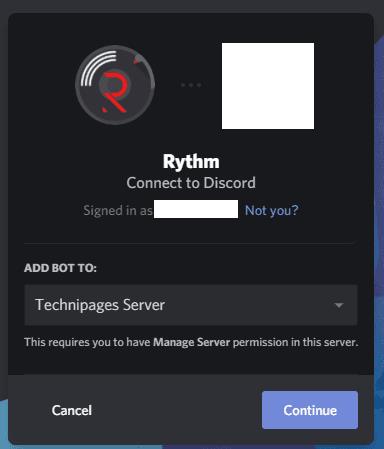
Βρείτε ένα bot που θέλετε να προσκαλέσετε, κάντε κλικ στον σύνδεσμο πρόσκλησής του και επιλέξτε σε ποιον διακομιστή θέλετε να το προσκαλέσετε.
Στη συνέχεια, το bot θα ζητήσει γενικά κάποια δικαιώματα. Σε ορισμένες περιπτώσεις, πρόκειται για εύλογες άδειες που χρειάζεται για να επικοινωνήσει, ωστόσο, ορισμένα ρομπότ ενδέχεται να ζητήσουν υπερβολικές άδειες.
Σημείωση: Δεν χρειάζεται να εκχωρήσετε δικαιώματα στο bot σε αυτό το στάδιο, εάν σκοπεύετε να διαμορφώσετε σωστά τις παραμέτρους των αδειών με μη αυτόματο τρόπο, αφού εγγραφεί. Συνήθως, ένα bot χρειάζεται μόνο τη δυνατότητα ανάγνωσης και αποστολής μηνυμάτων, καθώς και πιθανή ενσωμάτωση συνδέσμων, σύνδεση σε κανάλια φωνής και ομιλία σε κανάλια φωνής. Μπορείτε ακόμη και να διαμορφώσετε αυτές τις άδειες ανά κανάλι, αν θέλετε.
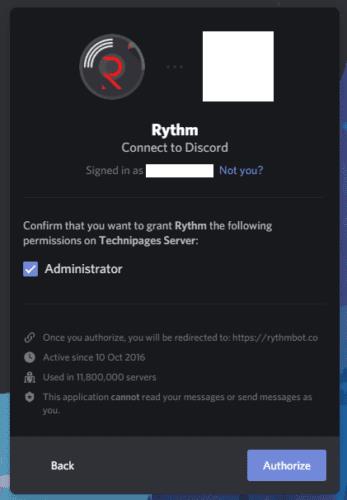
Ελέγξτε ξανά τα δικαιώματα που ζητά το bot, μπορείτε να του αρνηθείτε όλα τα δικαιώματα και στη συνέχεια να τα εκχωρήσετε χειροκίνητα αργότερα, εάν πιστεύετε ότι ζητά πάρα πολλά.
Για παράδειγμα, το ρομπότ Rhythm που προσκλήθηκε στα στιγμιότυπα οθόνης ζητά άδεια διαχειριστή. Αυτή είναι μια πολύ κακή άδεια για τη χορήγηση, καθώς οποιοσδήποτε χρήστης ή bot με αυτήν την άδεια μπορεί κυριολεκτικά να κάνει οποιαδήποτε εργασία εκτός από τη ρητή διαγραφή του διακομιστή Discord. Βεβαιωθείτε ότι δεν χορηγείτε υπερβολική άδεια μόνο και μόνο επειδή το ρομπότ τις ζητά. Εάν δεν είστε βέβαιοι, τι κάνει μια συγκεκριμένη άδεια, κάντε παύση για ένα δευτερόλεπτο και αναζητήστε την στην ενότητα ρόλων διακομιστή. Τα περισσότερα δικαιώματα έχουν μια περιγραφή κάτω από αυτά στην οθόνη "Τροποποίηση ρόλου". Για να αρνηθείτε μια άδεια που ζητήθηκε, καταργήστε την επιλογή του πλαισίου ελέγχου δίπλα στον τίτλο της άδειας.
Συμβουλή: Αν και η εκχώρηση άδειας "Διαχειριστή" σε ένα bot ενδέχεται να μην προκαλέσει προβλήματα, δεν έχετε καμία εγγύηση ότι το ρομπότ δεν θα τροποποιηθεί αργότερα για να χρησιμοποιήσει αυτές τις εξουσίες διαχειριστή με κακόβουλο τρόπο. Για παράδειγμα, οποιοσδήποτε απατεώνας χρήστης ή ρομπότ, με εξουσίες διαχειριστή, θα μπορούσε να διαγράψει όλους τους ρόλους, τα μηνύματα και τα κανάλια, καθώς και να αποκλείσει κάθε χρήστη, τερματίζοντας ουσιαστικά τον διακομιστή σας.
Όταν ενεργοποιήσετε το ποσοστό μπαταρίας στο τηλέφωνό σας Android, γνωρίζετε πόση μπαταρία απομένει. Δείτε πώς να το ενεργοποιήσετε εύκολα.
Το WhatsApp Web δεν λειτουργεί; Μην ανησυχείτε. Ακολουθούν ορισμένες χρήσιμες συμβουλές που μπορείτε να δοκιμάσετε για να λειτουργήσει ξανά το WhatsApp.
Μάθετε πώς να επιταχύνετε τον χρόνο που περνάτε εργάζεστε σε αρχεία PowerPoint μαθαίνοντας αυτές τις σημαντικές συντομεύσεις πληκτρολογίου.
Αν δεν είστε βέβαιοι για τις εμφανίσεις, την εμβέλεια και τη συμμετοχή στο Facebook, συνεχίστε να διαβάζετε για να μάθετε. Δείτε αυτή την εύκολη εξήγηση.
Αν αναρωτιέστε τι είναι αυτή η λέξη-κλειδί υπολογισμός ομίχλης στον τομέα της υπολογιστικής νέφους, τότε βρίσκεστε στο σωστό μέρος. Διαβάστε για να μάθετε περισσότερα!
Επαναφέρετε τα εικονίδια της αρχικής οθόνης στο iPad σας και ξεκινήστε ξανά για να οργανώσετε τα εικονίδια σας με πιο εύκολο τρόπο. Ακολουθήστε τα εύκολα βήματα που αναφέρονται εδώ.
Γνωρίζοντας πώς να αλλάξετε τις ρυθμίσεις απορρήτου του Facebook σε τηλεφώνου ή tablet, θα διευκολύνει τη διαχείριση του λογαριασμού σας.
Αλλάξτε την προεπιλεγμένη μηχανή αναζήτησης στο Opera για Android και απολαύστε τις προτιμώμενες επιλογές σας. Ανακαλύψτε τον γρηγορότερο τρόπο. Αλλάξτε την προεπιλεγμένη μηχανή αναζήτησης που χρησιμοποιεί ο περιηγητής Opera για Android με αυτά τα εύκολα βήματα.
Δείτε ποιά βήματα να ακολουθήσετε για να απενεργοποιήσετε τον Google Assistant και να αποκτήσετε κάποια ηρεμία. Νιώστε λιγότερο παρακολουθούμενοι και απενεργοποιήστε τον Google Assistant.
Εάν θέλετε απλά να ζητήσετε από φίλους συστάσεις για μια συγκεκριμένη δραστηριότητα, μεταβείτε στο "Τι σκέφτεστε;" και πληκτρολογήστε την ερώτησή σας.






